Hogyan lehet letölteni és jelentkezzen fotók
Annak érdekében, hogy részt vegyenek számos projekt GlobalLab kell készíteni egy fotót, és töltse fel a projekt profilt.
Ha szeretné használni a képet, és nem tett meg személyesen, van több lehetőség:
1. Ha a problémát kívánja helyezni a képet, kattintson a „Fájl kiválasztása” (1)
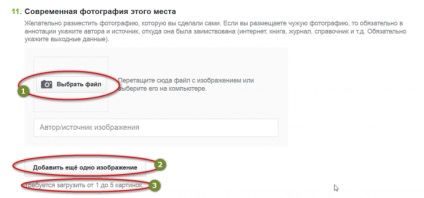
Ábra. 1. A kérdés az „Image”
Sok projekt lehetővé tette, hogy több helyen a képeket egy kérdés. Minden új kép kerül egy külön gomb (2). Így nem jelezzük, a képek maximális száma letölthető (3). Meg kell adnia legalább egy kép, ha ez a kérdés kötelező.
2. Nyissa meg a Fájl letöltése párbeszédpanelen, amely megjeleníti a számítógép tartalmát. Akkor jár két módja van: Válassza ki a kívánt képet (1) és kattintson rá duplán kattintva, vagy kattintson a fájlra, majd kattintson a „nyitott” (2).
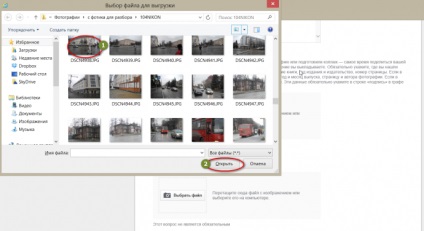
Ábra. 2. Fájl feltöltése párbeszédpanelen
3. A fotók akkor a betöltés.
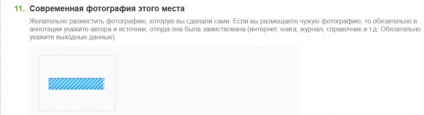
Ábra. 3. Töltse le a kép formájában
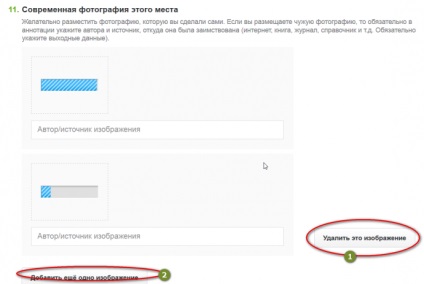
Ábra. 4. Töltse le több kép formájában
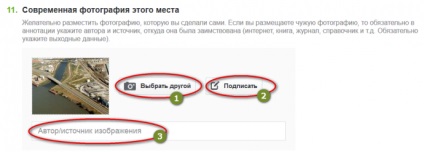
Ábra. 5. A feltöltött képekről profil
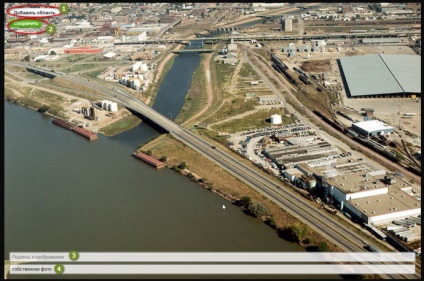
Ábra. 6. A fénykép aláírásra megnyitott
6. A bal felső sarokban látható a gomb „hozzáadása területen” (1) és a „Save” (2). Akkor jelölje bizonyos területeken egy fényképet, és adjunk nekik az aláírás a „add terület”. Ne felejtsd el, hogy kattintson a „Save” aláírásokat az összes és a kiválasztási területen.
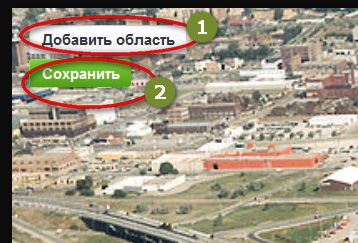
Ábra. 7. Adjunk hozzá egy feliratot, hogy a fénykép terület
7. Kattintson az „Add terület”, a fotók jelennek meg a területen aktív, jelzett piros szaggatott vonal. Ez a mező lehet mozgatni kép: ehhez helyezze az egérmutatót a terület, és mozgassa a ikon két nyíl.
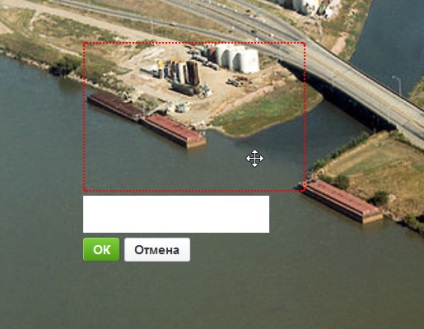
Ábra. 8. Isolation régió elmozdulásmező és mező a szignatúra régió
8. A méretét és arányait a mező nem lehet módosítani, hogy ezt vigye az egérmutatót a határon, és a nyíl ikon megjelent.
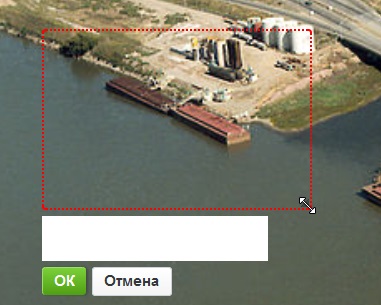
Ábra. 9. Módosítsa a mező mérete
9. A sátor válassza ki az objektumot, vagy fontos részlet a fotókon. Miután ezt megtette, írja alá a kiemelt területen: ehhez meg kell beírni a szöveget, amely megjelenik az aktív sort, majd kattintson az „OK”. Képfelírást jelenik meg, ha a kurzor ezen a területen - látni fogja a pop-up címke szöveges magyarázatot. Ha megtalálta a hibát a képaláírást, kattints ismét a pályán, és módosítsa a szöveget a nyitott sorban.
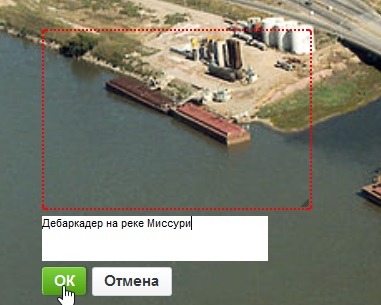
Ábra. 10. Az aláírás területén

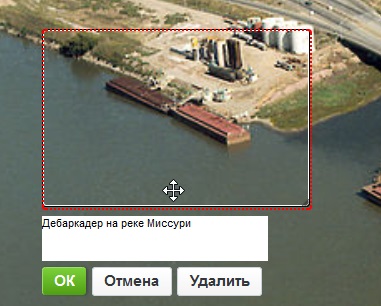
Ábra. 12. Fotók szerkesztése az aláírás területén
10. Amikor befejezte aláírásával a fotó, hogy rákattint a „Mentés” gombot (1). Ha rákattint az X a jobb felső sarokban a munkaterület (2), majd zárja be a kép mentése nélkül is végezhet.

Ábra. 13. Következtetés a letöltött kép
A feliratok - a legfontosabb eszköz a munka eredményeit a kutatási projekt GlobalLab! Kérjük, ne felejtsd el őket!